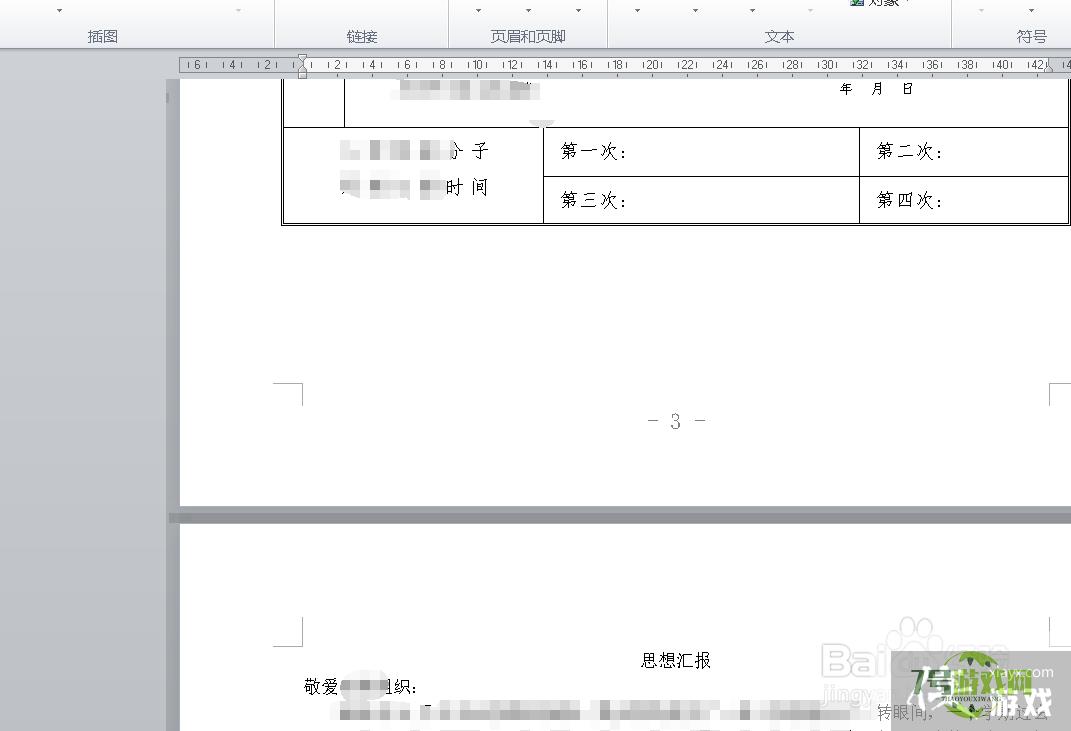Word如何将文档中的内容插入到另一个文档?
来源:互联网 | 时间:2024-10-21 02:19:51
Word如何将文档中的内容插入到另一个文档?如果你对这篇经验感兴趣的话,那么就请继续看下去吧。工具/原料1、首先打开要进行编辑的文档。2、光标另起一页或一行。3、点击上方的【插入】选项。4、找到对象,然后点击对象右侧的三角形。5、选择【文件
Word如何将文档中的内容插入到另一个文档?如果你对这篇经验感兴趣的话,那么就请继续看下去吧。
工具/原料
1、首先打开要进行编辑的文档。
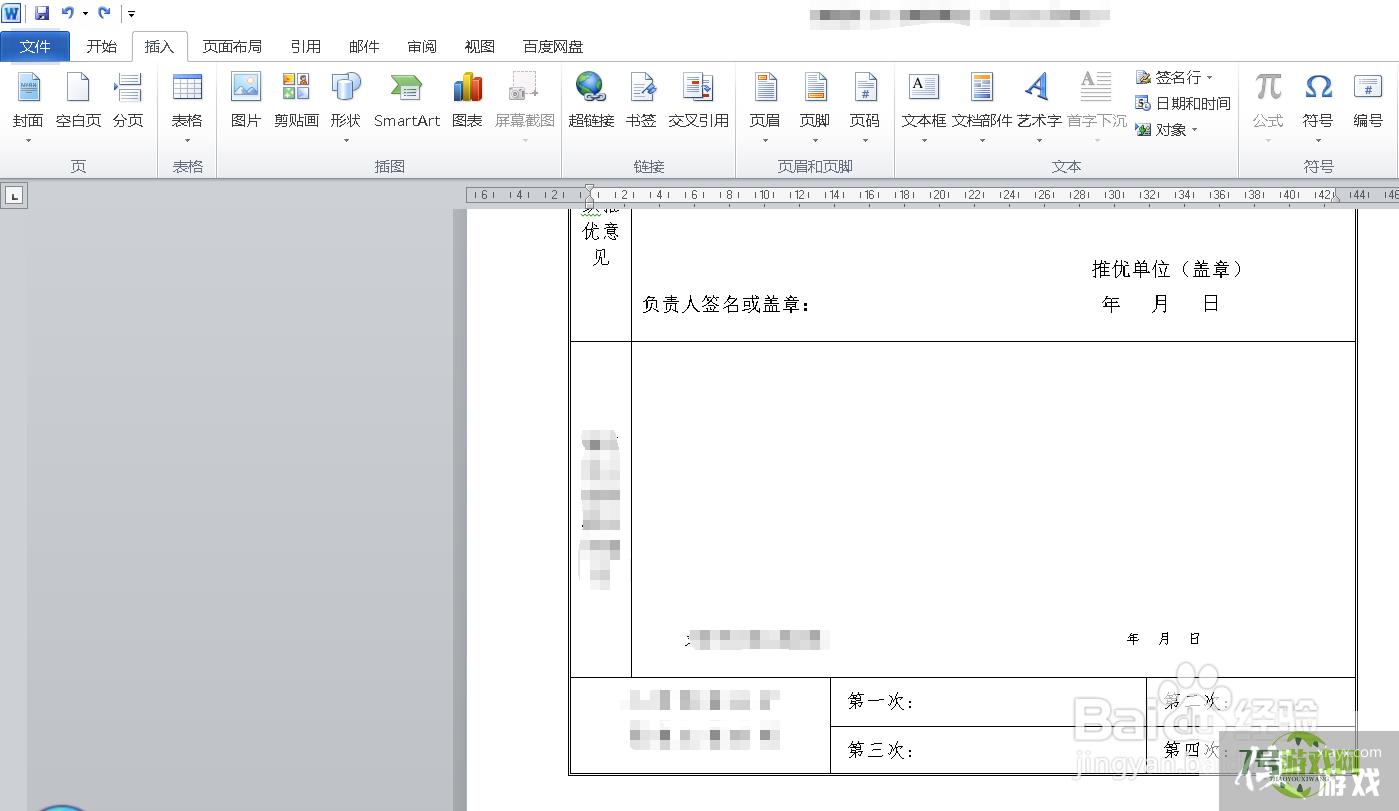
2、光标另起一页或一行。
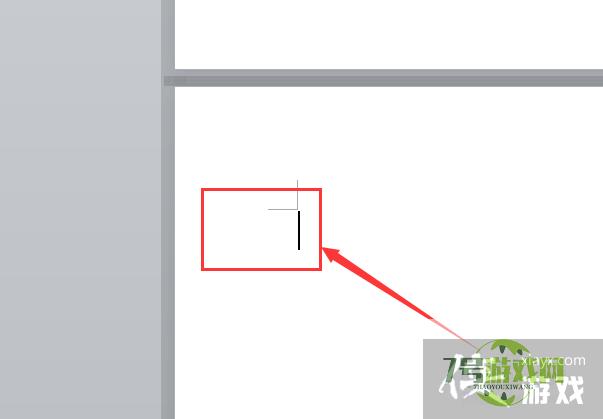
3、点击上方的【插入】选项。
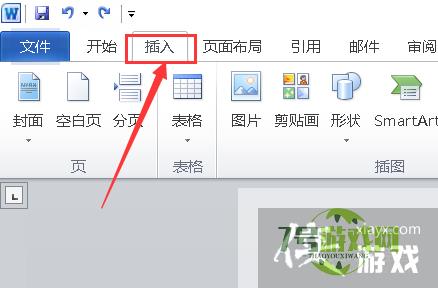
4、找到对象,然后点击对象右侧的三角形。
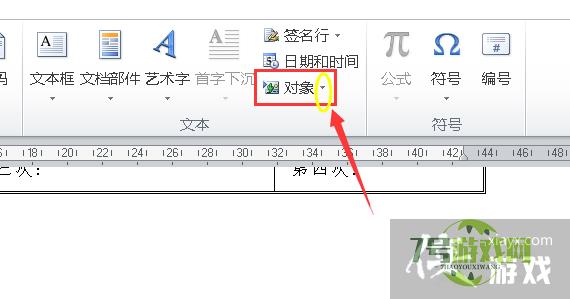
5、选择【文件中的文字】。
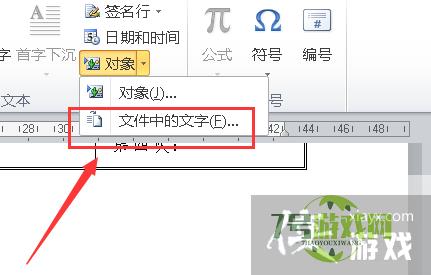
6、找到文件,然后点击下方的【插入】。
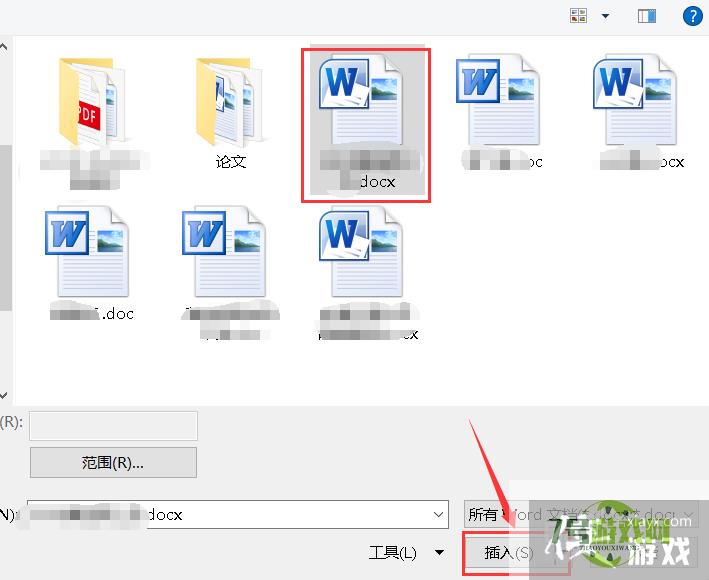
7、如图所示,文档就插入成功了。